6 bästa sätten att fixa inget ljud i Microsoft Edge på Mac
Miscellanea / / July 07, 2022
Microsoft Edge är en värdig Safari alternativ för Mac-användare. Det är en krombaserad webbläsare som erbjuder bra webbkompatibilitet och fungerar som en charm. Du kan surfa på dina favoritwebbplatser, titta på videor på YouTube och hålla din integritet i schack med Spårningsförebyggande funktion i Microsoft Edge.

När de tittar på videor eller lyssnar på låtar kan vissa användare inte höra ljudet i Microsoft Edge. Om du står inför samma, här är vår lista över lösningar för att fixa inget ljud i Microsoft Edge på Mac.
1. Kontrollera om din för närvarande öppnade flik är avstängd
Du bör först börja med att kontrollera om din för närvarande öppnade flik i Microsoft Edge är avstängd eller inte. Precis som andra webbläsare som Chrome kan du stänga av din flik i Microsoft Edge. Detta kommer automatiskt att stänga av all mediauppspelning på den specifika fliken. Följ dessa steg för att kontrollera detsamma.
Steg 1: Öppna YouTube i Microsoft Edge på din Mac.

Steg 2: Under medieuppspelningen bör du märka en ikon för avstängt ljud i flikens vänstra hörn.
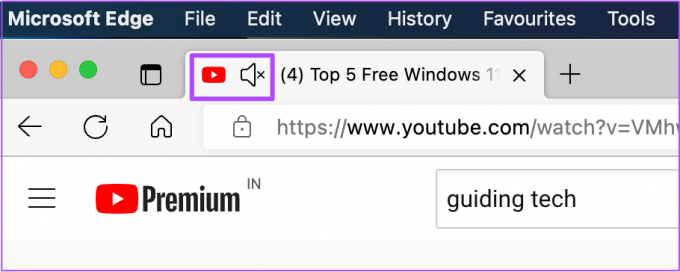
Steg 3: Högerklicka på ikonen för att visa några alternativ.

Steg 4: Klicka på knappen Aktivera ljudet.
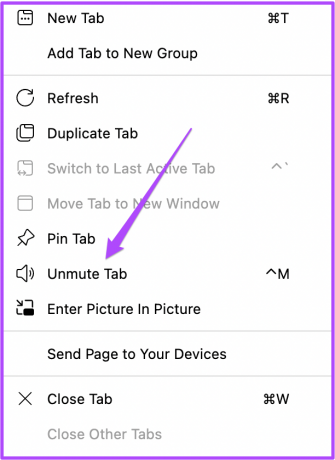
Ljudikonen kommer nu att ändras, vilket indikerar att ljuduppspelningen är aktiv.

2. Kontrollera volymnivåerna på din Mac
Om du fortfarande inte kan höra ljudet efter att du har stängt av ljudet på fliken, kontrollera volymnivåerna på din Mac. Du kanske har stängt av volymen på din Mac och glömt att stänga av eller höja volymen igen. Du kan öka volymnivåerna från det övre högra hörnet av menyraden eller trycka på den dedikerade volymökningstangenten på din Macs tangentbord.

3. Kontrollera utgångskälla för ljud på din Mac
Som standard använder din Mac inbyggda högtalare som utgångskälla för ljud. När du ansluter hörlurar eller externa högtalare växlar din Mac automatiskt till den respektive enheten som ljudutgångskälla. Det är möjligt att din Mac inte bytte till interna högtalare som utgångskälla efter att du kopplat bort dina hörlurar eller externa högtalare från din Mac. Du kan kontrollera detsamma genom att följa dessa steg.
Steg 1: Tryck på Kommando + Blanksteg för att visa Spotlight Search, skriv Systeminställningar, och tryck på Retur.

Steg 2: Klicka på Ljud i fönstret Systeminställningar.
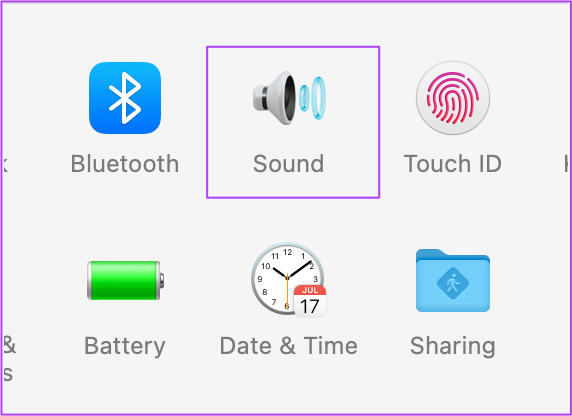
Steg 3: I menyn Ljud väljer du fliken Utdata.

Steg 4: Kontrollera om inbyggda högtalare är valda som utgångskälla.

Du kan också kontrollera om Output Volume har ställts in på maximal eller närmare den nivån.

4. Kontrollera Edge-inställningar för Autoplay på webbplatsen
Om du fortfarande inte kan höra ljudet kan du försöka återställa behörigheterna för just den webbplatsen. Om du inte kan höra något ljud i Chrome på Mac finns det ett dedikerat alternativ för att inaktivera eller aktivera ljud i Chrome-inställningarna. Men i fallet med Microsoft Edge kan du direkt återställa webbplatsbehörigheter genom att följa dessa steg.
Steg 1: Öppna webbplatsen där du har det här problemet.
Steg 2: Klicka på låsikonen i det övre högra hörnet av adressfältet.

Steg 3: Välj "Behörigheter för den här webbplatsen" från listan med alternativ.

Alla webbplatsbehörigheter för just den webbplatsen öppnas på din skärm.

Steg 4: Klicka på alternativet Återställ behörigheter längst upp.

Steg 5: Öppna webbplatsen igen i en ny flik och kontrollera om du kan höra ljudet.
5. Tvångsavsluta och starta om Edge
Efter att ha återställt webbplatsbehörigheter är det en bra idé att tvinga avsluta och starta om Edge. Detta kommer att starta en ny surfsession. Det hjälper också om ändringarna du gjorde i föregående steg inte gällde eftersom Edge var aktiv. Följ dessa steg.
Steg 1: Klicka på Apple-ikonen i det övre vänstra hörnet.

Steg 2: Välj Force Quit från listan med alternativ.

Steg 3: Välj Microsoft Edge från listan med alternativ i fönstret Force Quit.

Steg 4: Klicka på Force Quit.

Steg 5: Starta om Edge, öppna en webbplats och kontrollera om ljudet fungerar bra.
6. Uppdatera Microsoft Edge
Om du har stängt av automatiska uppdateringar eller inte har letat efter en uppdatering på ett tag, kan användning av en äldre version av Microsoft Edge vara anledningen till att vissa webbplatser inte kan spela upp ljud enkelt. Vi rekommenderar att du söker efter en uppdatering genom att följa dessa steg.
Steg 1: Öppna Edge och klicka på de tre prickarna i det övre högra hörnet.
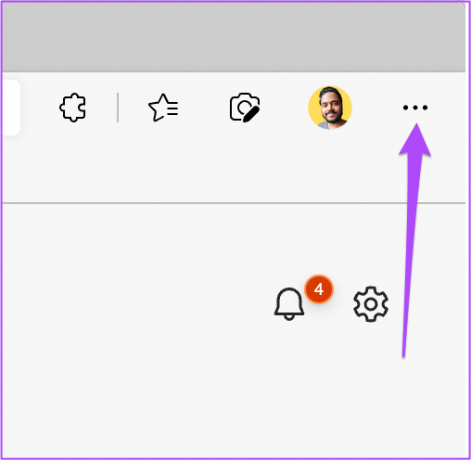
Steg 2: Klicka på alternativet Inställningar längst ned.

Steg 3: Från den vänstra menyn på fliken Inställningar, klicka på Om Microsoft Edge.

Steg 4: Om det finns en uppdatering tillgänglig, ladda ner och installera den.

Om du ser ett fel när du letar efter uppdateringar kan du läsa vårt inlägg om hur du åtgärdar det Microsoft Edge uppdateras inte på Mac.
Steg 5: När du har installerat den uppdaterade versionen av Edge, öppna webbplatsen och kontrollera om problemet har lösts.
Ljud av musik
När du installerar en ny webbläsare bör du alltid kontrollera och aktivera alla nödvändiga inställningar för en smidig surfupplevelse. Vi har förberett en komplett guide på konfigurera Microsoft Edge på Mac. Du bör kolla upp det om du precis har bytt från Windows till Mac och vill installera Edge.
Senast uppdaterad den 6 juli 2022
Ovanstående artikel kan innehålla affiliate-länkar som hjälper till att stödja Guiding Tech. Det påverkar dock inte vår redaktionella integritet. Innehållet förblir opartiskt och autentiskt.



